의문
문제: Windows 데스크톱 또는 파일 탐색기 오류에서 게임 기능을 사용할 수 없는 문제를 해결하는 방법은 무엇입니까?
여보세요. Xbox Game Bar를 사용하여 화면을 녹화하려고 했습니다. 그러나 열면 녹음 옵션을 사용할 수 없습니다. 무엇이 문제가 될 수 있습니까?
해결 답변
Xbox Game Bar는 Windows 10 및 Windows 11에 내장된 게임 오버레이입니다. 간단한 키보드 단축키 – Windows 키 + G를 사용하여 사용자는 게임 클립을 캡처하고 캡처할 수 있는 많은 위젯에 액세스할 수 있습니다. 게임을 종료하지 않고도 스크린샷, 성능 모니터링 및 관리, 친구와 통신 등 놀이.
그러나 일부 사용자는 게임 바의 특정 기능인 화면 캡처에 어려움을 겪습니다. Game Bar를 열고 녹화 버튼을 누르고 싶을 때 회색으로 표시되어 사용할 수 없다고 사람들이 말합니다. 이 문제가 정확히 나타나는 이유는 알 수 없으며 여러 가능성이 있습니다.
Windows 업데이트 누락, 게임 모드 비활성화, 게임 DVR로 인해 게임 기능을 사용하지 못할 수 있습니다. 이 가이드에서는 Windows 바탕 화면 또는 파일 탐색기 오류에서 게임 기능을 사용할 수 없음을 수정하는 데 도움이 되는 6단계를 찾을 수 있습니다.
수동 문제 해결은 시간이 오래 걸릴 수 있으므로 다음과 같은 유지 관리 도구를 사용하여 컴퓨터를 스캔할 수도 있습니다. 리이미지맥 세탁기 X9. 이 강력한 소프트웨어는 다양한 시스템 오류, BSOD,[1] 손상된 파일 및 레지스트리[2] 문제. 그렇지 않으면 아래의 단계별 지침을 따르십시오.
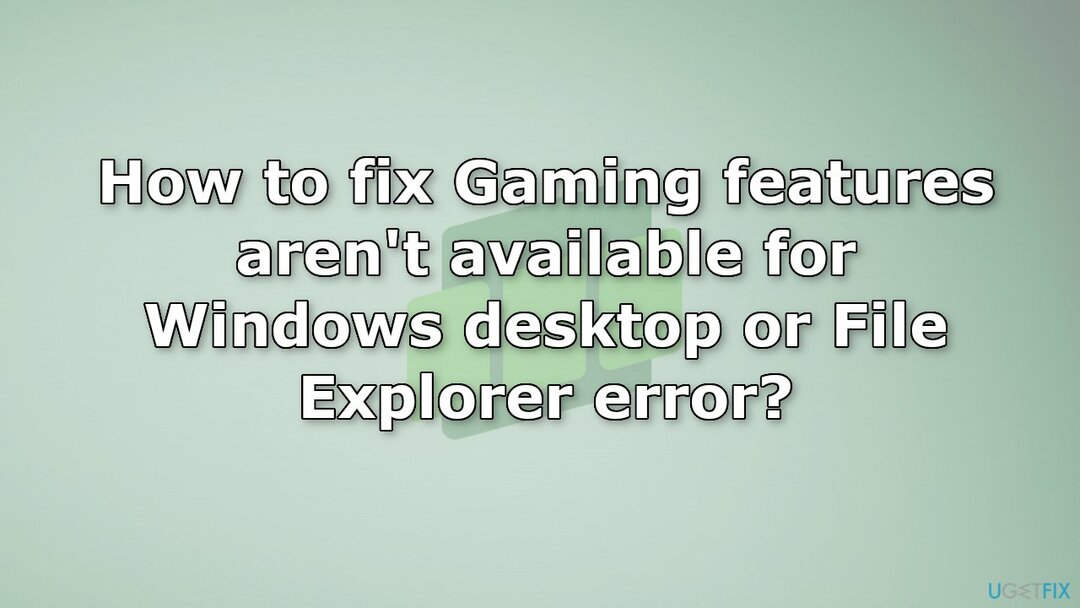
솔루션 1. 사용 가능한 업데이트 설치
손상된 시스템을 수리하려면 라이센스 버전을 구입해야 합니다. 리이미지 리이미지.
- 를 마우스 오른쪽 버튼으로 클릭 시작 그리고 고르다 설정
- 로 이동 업데이트 및 보안 부분
- 딸깍 하는 소리 업데이트 확인
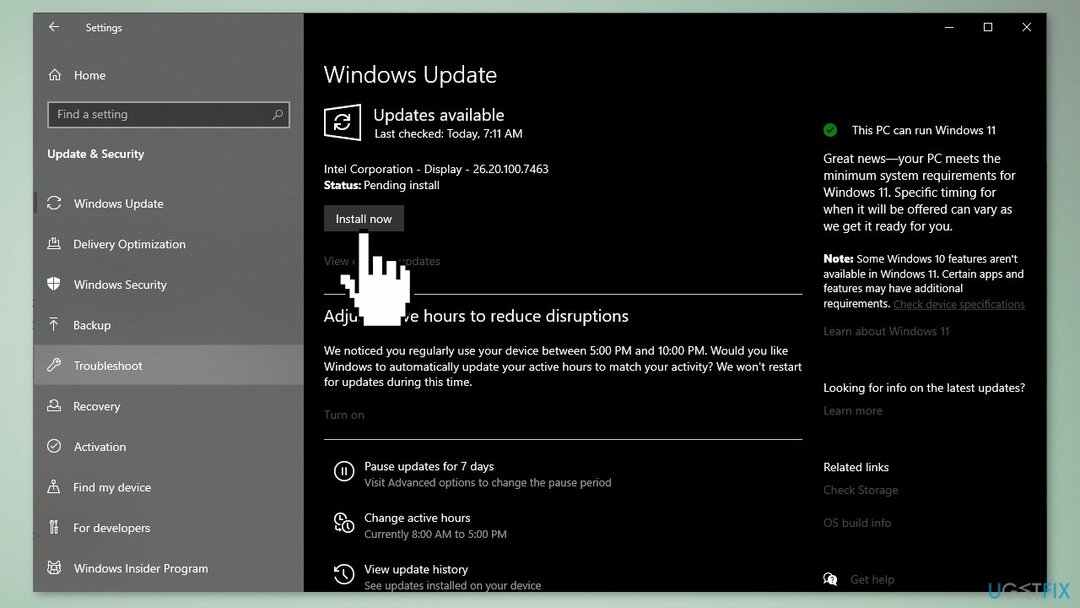
- 당신은 볼 수 있습니다 선택적 업데이트 보기 옵션 - 클릭
- 원하는 모든 것을 선택한 다음 선택 다운로드 및 설치
솔루션 2. Windows 미디어 팩 추가
손상된 시스템을 수리하려면 라이센스 버전을 구입해야 합니다. 리이미지 리이미지.
- 열기 Windows 미디어 팩 페이지
- 클릭 다운로드 단추
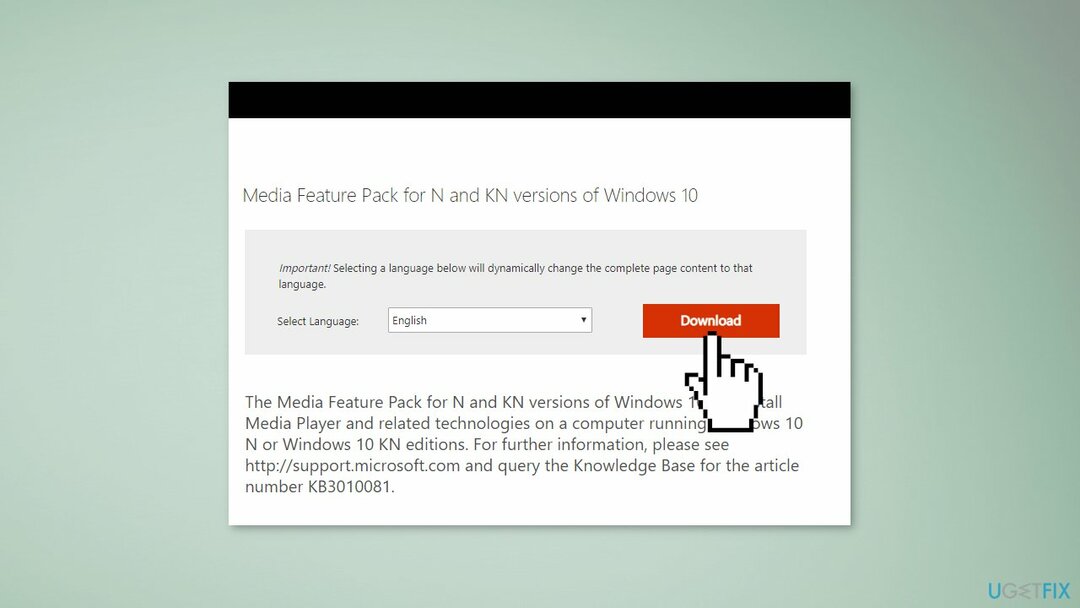
- 32비트 또는 64비트 Windows용 설치 팩을 선택하고 다음 단추
- 그런 다음 다운로드한 설치 프로그램을 열어 미디어 팩을 설치합니다.
솔루션 3. 게임 DVR 활성화
손상된 시스템을 수리하려면 라이센스 버전을 구입해야 합니다. 리이미지 리이미지.
- 로 이동 게임 바 설정
- 클릭 캡처 탭
- 켜기 게임을 하는 동안 백그라운드에서 녹화
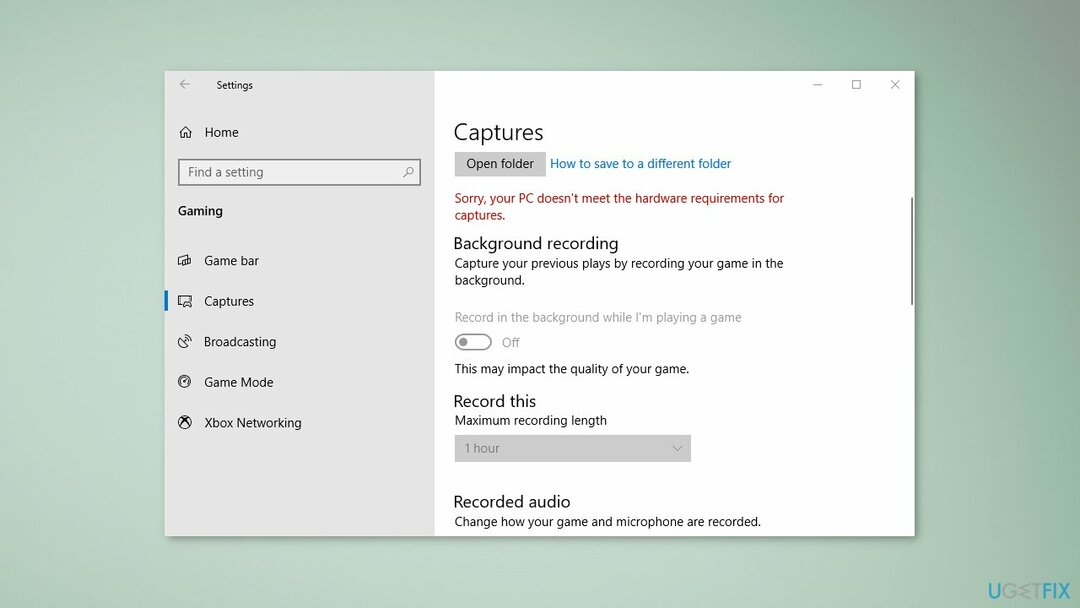
솔루션 4. 게임 모드 켜기
손상된 시스템을 수리하려면 라이센스 버전을 구입해야 합니다. 리이미지 리이미지.
- 윈도우로 이동 설정 그리고 클릭 노름
- 로 이동 게임 모드 탭 및 토글 게임 모드 ~에
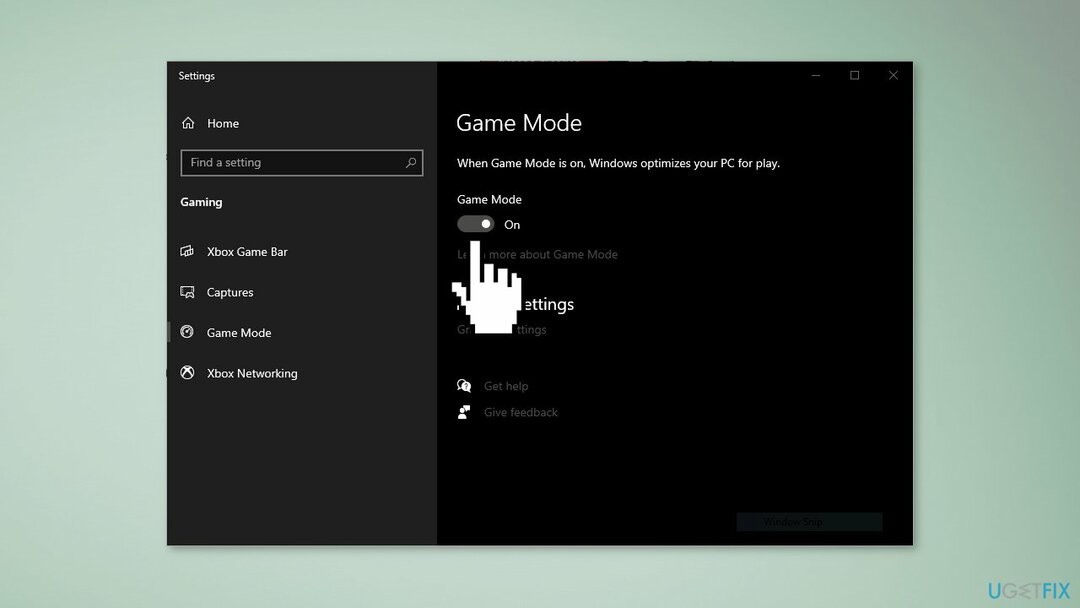
솔루션 5. Windows 스토어에서 게임 바 열기
손상된 시스템을 수리하려면 라이센스 버전을 구입해야 합니다. 리이미지 리이미지.
- 열려 있는 게임 바 ~에서 윈도우 스토어. 녹음 버튼이 활성화되어 있는지 확인하십시오.
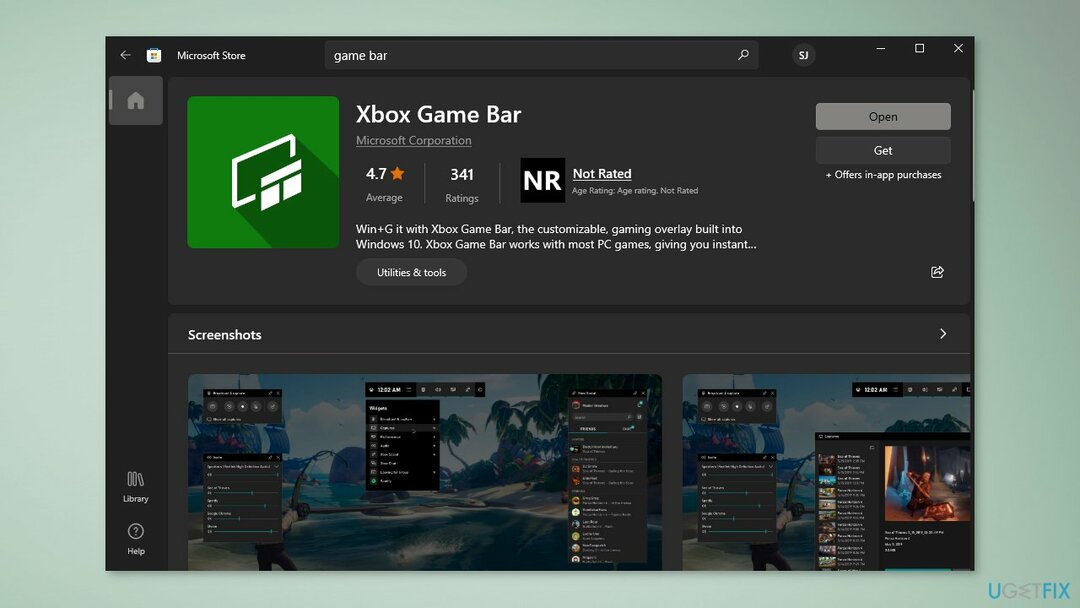
- 게임 바 도구를 숨기려면 화면을 클릭하십시오.
- 캡처하려는 창으로 이동합니다.
- 을 치다 윈도우 키 + G 게임 바를 다시 열려면 녹음 버튼이 여전히 활성화되어 있는지 확인하십시오.
- 비디오를 만들다
솔루션 6. Xbox 게임 바 재설치
손상된 시스템을 수리하려면 라이센스 버전을 구입해야 합니다. 리이미지 리이미지.
- 누르다 윈도우 키 + X
- Windows를 클릭하고 실행하십시오. 파워쉘 관리자로
- 아래 명령을 복사하여 붙여넣은 다음 키를 누릅니다. 입력하다:
get-appxpackage *마이크로소프트. XboxGamingOverlay* | 제거-appxpackage
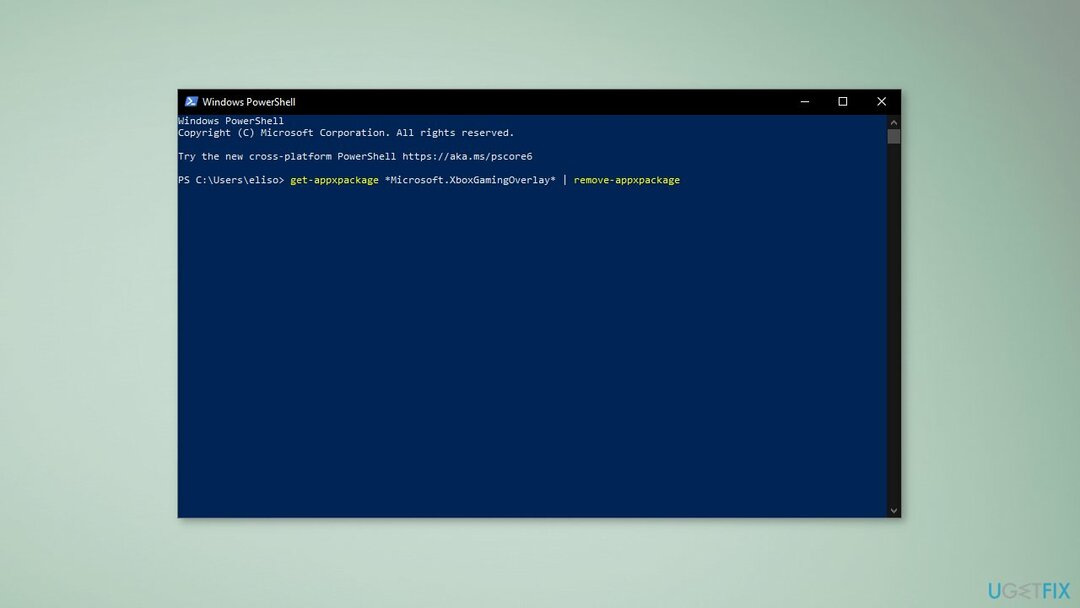
- Microsoft Store로 이동하여 Xbox Game Bar를 다운로드하십시오.
자동으로 오류 복구
ugetfix.com 팀은 사용자가 오류를 제거하기 위한 최상의 솔루션을 찾도록 돕기 위해 최선을 다하고 있습니다. 수동 수리 기술로 어려움을 겪고 싶지 않다면 자동 소프트웨어를 사용하십시오. 모든 권장 제품은 당사 전문가의 테스트 및 승인을 받았습니다. 오류를 수정하는 데 사용할 수 있는 도구는 다음과 같습니다.
권하다
지금 그것을 할!
수정 다운로드행복
보장하다
지금 그것을 할!
수정 다운로드행복
보장하다
Reimage를 사용하여 오류를 수정하지 못한 경우 지원 팀에 도움을 요청하십시오. 귀하의 문제에 대해 알아야 한다고 생각하는 모든 세부 정보를 알려주십시오.
이 특허 받은 수리 프로세스는 사용자 컴퓨터에서 손상되거나 누락된 파일을 대체할 수 있는 2,500만 개의 구성 요소 데이터베이스를 사용합니다.
손상된 시스템을 수리하려면 라이센스 버전을 구입해야 합니다. 리이미지 맬웨어 제거 도구.

VPN은 다음과 관련하여 중요합니다. 사용자 개인 정보. 쿠키와 같은 온라인 추적기는 소셜 미디어 플랫폼 및 기타 웹사이트뿐만 아니라 인터넷 서비스 제공업체 및 정부에서도 사용할 수 있습니다. 웹 브라우저를 통해 가장 안전한 설정을 적용하더라도 인터넷에 연결된 앱을 통해 계속 추적할 수 있습니다. 게다가 Tor와 같은 개인 정보 보호에 중점을 둔 브라우저는 연결 속도가 느려 최적의 선택이 아닙니다. 귀하의 궁극적인 개인 정보를 위한 최상의 솔루션은 개인 인터넷 액세스 – 온라인에서 익명으로 보안을 유지하십시오.
데이터 복구 소프트웨어는 당신을 도울 수 있는 옵션 중 하나입니다 파일 복구. 파일을 삭제하면 허공으로 사라지지 않습니다. 파일 위에 새 데이터가 기록되지 않는 한 시스템에 남아 있습니다. 데이터 복구 프로 하드 드라이브 내에서 삭제된 파일의 작업 복사본을 검색하는 복구 소프트웨어입니다. 이 도구를 사용하면 중요한 문서, 학업, 개인 사진 및 기타 중요한 파일의 손실을 방지할 수 있습니다.